Chaque nouvelle version de macOS ne fait pas que d'introduire des fonctions et des améliorations, mais apporte aussi de nouveaux problèmes, c'est le cas de macOS Sequoia 15, le nouveau système d'exploitation Mac publié par Apple.
Alors parmi tous ses problèmes, celui de NTFS pour Mac ne fonctionnant pas sur macOS Sequoia attire le plus l'attention. Cela peut entraîner des problèmes comme un lecteur NTFS en lecture seule sur Mac, un lecteur NTFS non reconnu ou monté par un Mac, un lecteur NTFS qui n'apparaît pas sur Mac, et ainsi de suite.
Cependant, soyez rassuré. Cet article vous explique pourquoi NTFS pour Mac ne fonctionne pas sur macOS Sequoia et comment lire et écrire des fichiers sur un lecteur NTFS sur macOS Sequoia 15 de manière transparente!
Conseil: Votre NTFS pour Mac ne fonctionne pas sur macOS Tahoe? Apprenez comment activer l'accès en lecture/écriture aux NTFS sur macOS Tahoe.
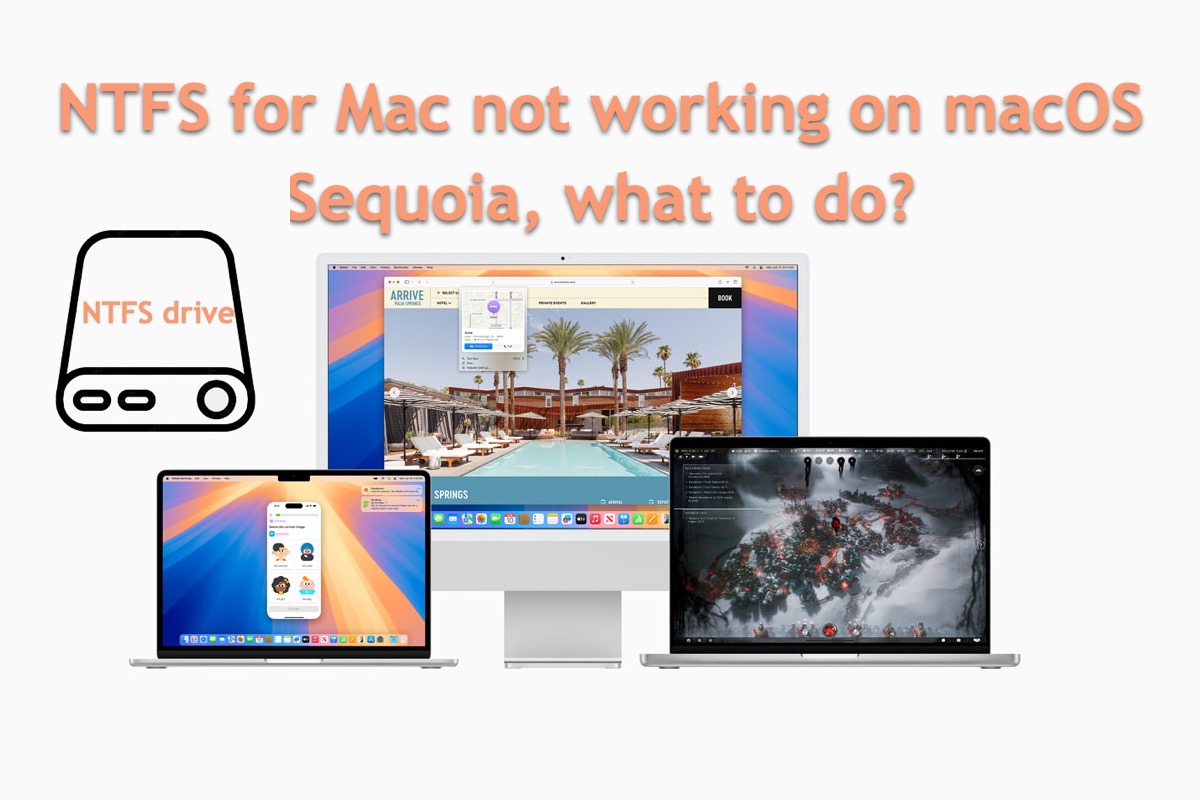
Comment résoudre le problème de NTFS pour Mac ne fonctionnant pas sur macOS Sequoia:
1. Essayez la meilleure alternative à NTFS pour Mac -- iBoysoft NTFS pour Mac
2. Demandez à l'équipe de NTFS pour Mac une méthode professionnelle
Si votre Mac exécute la version la plus récente, lisez NTFS pour Mac ne fonctionnant pas sur macOS Tahoe.
NTFS pour Mac ne fonctionne pas sur macOS Sequoia, que faire?
Tuxera, Paragon, SYSGeeker, ou tout autre NTFS pour Mac ne fonctionnant pas sur le nouveau macOS Sequoia est un problème de serveur, qui vous empêche d'effectuer des actions d'écriture sur le lecteur NTFS, perturbant vos activités normales.
Dans ce cas, vous pouvez essayer les méthodes ci-dessous pour lire et écrire sur des lecteurs NTFS sur macOS Sequoia.
Solution 1: Essayez la meilleure alternative à NTFS pour Mac (recommandé)
Une fois que le logiciel NTFS pour Mac installé cesse de fonctionner ou se comporte mal, vous pouvez essayer iBoysoft NTFS! iBoysoft NTFS pour Mac est configuré pour monter automatiquement le lecteur NTFS en mode lecture-écriture une fois connecté, ce qui vous permet d'utiliser un lecteur NTFS sur macOS Séquoia.
Cela vous permet de supprimer, modifier, renommer et écrire des fichiers sur le lecteur NTFS de destination sur macOS Séquoia, tout comme ce que vous faites avec un lecteur APFS, HFS et HFS+. Par conséquent, il n'est pas nécessaire de formater le lecteur NTFS dans un système de fichiers compatible avec macOS, ni de compliquer l'installation de Windows sur votre Mac.
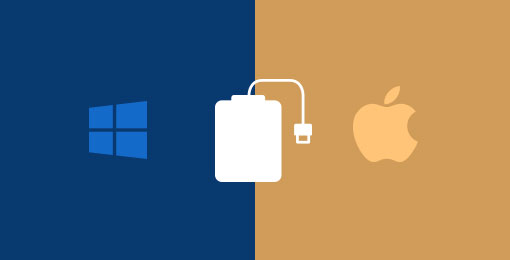
Le plus excitant est qu'il est toujours à jour avec les mises à jour macOS et prend en charge pleinement chaque nouvelle version macOS, même les dernières macOS Tahoe 26 et Séquoia 15. De plus, vous pouvez l'utiliser sur un appareil fonctionnant sous macOS Sonoma, macOS Ventura, macOS Monterey, macOS Big Sur, macOS Catalina, macOS Mojave et macOS High Sierra sur les Mac Intel et Apple Silicon.
Comment lire et écrire sur un lecteur NTFS sur macOS Séquoia 15:
Étape 1 : Téléchargez et installez gratuitement iBoysoft NTFS pour Mac sur votre ordinateur Mac.
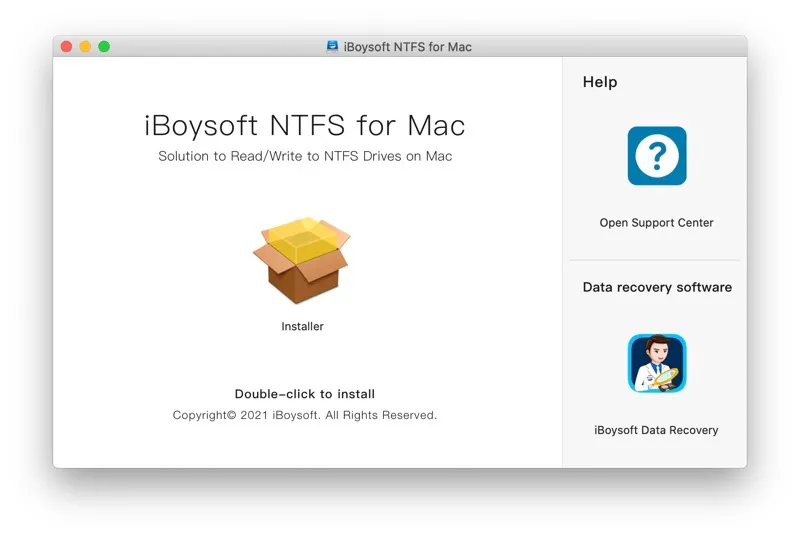
Étape 2 : Lancez cet utilitaire et connectez votre disque dur NTFS à votre ordinateur Mac, puis le lecteur sera monté en mode lecture-écriture.
Ensuite, vous pouvez ouvrir le disque dur NTFS sur votre Mac et modifier, copier ou supprimer des fichiers de manière transparente.
Remarque : Vous pouvez être invité par iBoysoft à installer un pilote NTFS et autoriser les extensions système à accéder pleinement au disque lors du processus d'installation. Pour installer iBoysoft NTFS pour Mac pour la première fois, vous devez accorder à programme la permission d'accéder aux fichiers situés dans votre dossier Bureau.
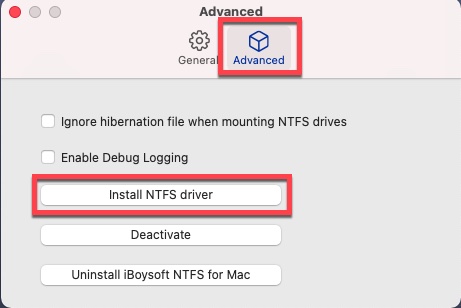
En plus de la fonction principale - lire et écrire sur un lecteur NTFS, iBoysoft NTFS pour Mac offre tellement d'autres avantages qui méritent votre appréciation :
- Prise en charge de l'accès en lecture et en écriture intégral à tous les disques NTFS sur Mac.
- Vous permet de formater des disques en NTFS sur Mac.
- Prise en charge de la réparation des disques NTFS en cas d'erreurs.
- Montage automatique des disques NTFS une fois connectés à votre Mac.
- Fait fonctionner vos disques NTFS en douceur sur le Mac comme un disque APFS natif.
- Vitesse de transfert de données très rapide.
- Facile à désinstaller.
- Sécurisé, fiable et authentifié par Apple.
- Facile à utiliser.
Attiré par cette merveilleuse utilité? Partagez-la avec plus de personnes sur votre plateforme sociale!
Solution 2: Demandez une solution à l'équipe NTFS pour Mac
Si vous découvrez que NTFS pour Mac ne fonctionne pas correctement sous macOS Sequoia 15, même si son site Web affirme qu'il prend en charge pleinement le nouveau macOS, vous pouvez contacter son équipe pour obtenir de l'aide.
En général, l'équipe vous enverra par e-mail un package d'application officiel pour une réinstallation ultérieure. Vous pouvez complètement désinstaller NTFS pour Mac de votre Mac et ensuite installer celui donné par l'équipe. Après la réinstallation, veuillez vérifier si NTFS pour Mac fonctionne correctement sur votre appareil exécutant macOS Sequoia.
Ou certaines équipes offrent un support technique à distance professionnel. Ils explorent la raison finale pour laquelle l'application NTFS pour Mac ne fonctionne pas sur votre appareil et la corrigent directement, vous aidant à utiliser NTFS pour Mac sur votre machine sans problème!
Merci de partager!
Pourquoi NTFS pour Mac ne fonctionne-t-il pas sur macOS Sequoia?
La raison la plus probable qui conduit à ce que NTFS pour Mac ne fonctionne pas sur macOS Sequoia est le problème de compatibilité logicielle. En d'autres termes, l'utilitaire NTFS pour Mac n'obtient pas de mise à jour officielle le rendant incompatible avec le nouveau macOS.
De plus, plusieurs programmes NTFS pour Mac, tels que NTFS-3G, ont cessé de se mettre à jour depuis macOS Ventura. Par conséquent, il est vivement recommandé d'utiliser un NTFS pour Mac toujours à jour et professionnel, comme iBoysoft NTFS pour Mac.

Ici, nous avons rassemblé 16 problèmes connus de macOS Sequoia, y compris les problèmes de téléchargement de macOS Sequoia, les problèmes d'installation de macOS Sequoia, le chauffage et la décharge de la batterie de macOS Sequoia, etc., et iBoysoft fournit des solutions efficaces pour résoudre ces problèmes de mise à jour de macOS Sequoia.
Conclusion
Avoir NTFS pour Mac enfin fonctionnel sur les lecteurs macOS Sequoia rend les gens fous, car cela vous fait perdre soudainement l'accès en lecture et écriture complet à un disque dur NTFS.
Cependant, si vous n'avez aucun désir d'installer une partition Windows sur votre Mac ou de formater le disque en APFS pour l'accès en écriture, vous pouvez lire ce post pour obtenir le meilleur assistant NTFS pour Mac - iBoysoft NTFS for Mac, pour écrire pleinement des fichiers sur un disque dur externe/interne formaté en NTFS!
Cet utilitaire est si fabuleux qu'il vous permet d'écrire n'importe quels fichiers sur un disque NTFS Windows à une vitesse rapide et stable, vous l'adorerez sans aucun doute dès que vous l'aurez essayé!